OCNモバイルONE 500kbps/7GBプラン開通
はじめに
現代社会においてインターネット環境は必需品と言ってよいほど生活の中に溶け込んでいます。近年では光回線やLTEなどの高速接続サービスが主流になりつつありますが、これらのサービスを利用するには高額な通信料を支払わねばならず、誰もが気軽に恩恵に与れるものではありません。
などともっともらしいことを言っておいて、本音は通信料を少しでも節約したいという下心が大部分を占めています。現在自宅のインターネット環境は、auのLTEモバイルWi-FiルーターとiPhone 4sで賄っており、2つを合わせると月々の請求は軽く1万円を超えています。
そんな時、目をつけたのが最近注目を集めているMVNOによる格安通信サービスです。MVNOとは、自身ではネットワークを保有せず、他者から回線を借り受け通信サービスを展開する事業者を指します。日本では主にdocomoの回線を利用したものが多く、接続可能エリアに関してはdocomoと同等であるため心配する必要がほどんどありません。そこで、このMVNO回線を利用してインターネット通信料をバシッと見なおそうと一念発起することにしました。今回はその壮大な計画(自称)の第一弾です。
本エントリではOCNが提供する「OCN モバイル ONE」の簡単な開通手順と使用感を紹介します。もともとOCNでは「OCN モバイル エントリー d LTE 980」という名前で提供されていたものですが、先日プランの改定とともに名称が変更されました。その中で、月額1980円、速度は500kbps固定である代わりに月間7GBの通信が可能、というプランが気になったので申し込むことにしました。同じ7GB制限のある月々6500円のau LTEの代替となってくれれば費用を1/3以下に抑えることができると目論んでいます。
開通手順
用意するもの
- OCN モバイル ONE SIMカード
これがないことには始まりません。SIMカードは小が大を兼ねるので、後々使い回しが効くようnanoSIMを選択しました。NTTの公式ストアやAmazonで入手できます。
- モバイルWi-Fiルーター
以前docomoのデータ通信契約時に使用していたBF-01Bを流用します。
- SIMサイズ変換アダプタ
BF-01Bには通常サイズのSIMしか入らないので、nanoSIM -> SIM変換アダプタを使います。Amazonのマーケットプレイスで評判の良さそうなところから購入しました。
SIM装着
OCN モバイル ONEのパッケージは三つ折になっていてこんな感じです。
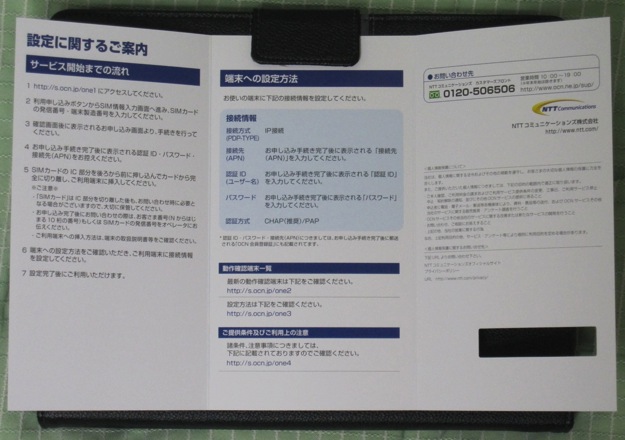
内面

外面


添付されているカードからSIMをパキッと押し出すように分離させます。SIMを取り扱う時は金属部分を傷つけないよう注意して作業します。

取り出したnanoSIMを標準SIMサイズ用のアダプタにはめ込みます。画像上部のシールはnanoSIMが外れないように固定するためのシールです。MicroSIMとありますが、始めから書かれていたもので特に意味はありません。


はめ込むとこのようになります。シールが標準SIMサイズぴったりに作られておりうまく貼れなかったので、カッターナイフで少し小さめに切り取ってから使用しました。

BF-01Bの裏蓋とバッテリーを外し、SIMカードを差し込みます。差し込む向きに注意しましょう。

バッテリーと裏蓋を元に戻して、機器の準備は終了です。
Web申し込み・APN設定
準備が整ったら、パッケージに書かれているURL(http://s.ocn.jp/one1) にアクセスしてWeb申し込みを行います。
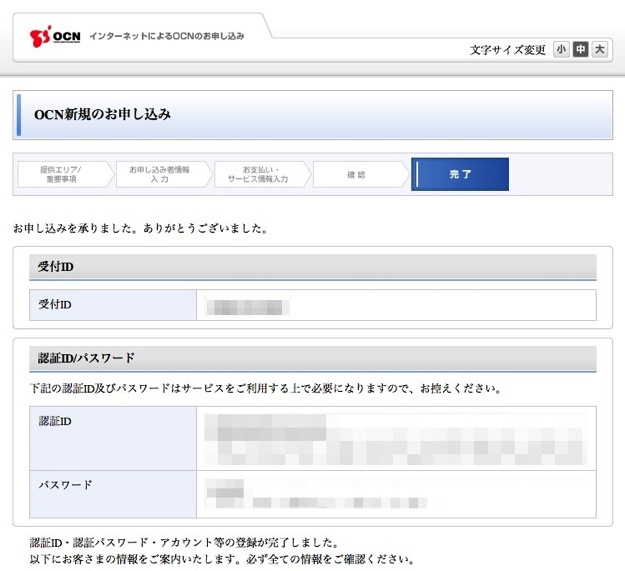
画面の指示に従い、申し込むプラン・SIMカードの番号・利用者情報など入力すると認証IDとパスワードが発行されます。認証IDとパスワードは後のAPN設定で必要になるので忘れずにメモしておきましょう。
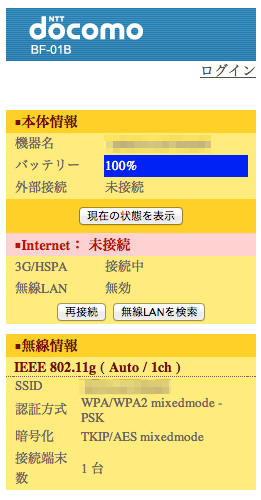
BF-01Bと接続したPCからブラウザ経由で管理画面にアクセスします。「Internet」項目のステータスが未接続であることが分かります。右上のログインから設定画面に入ります。
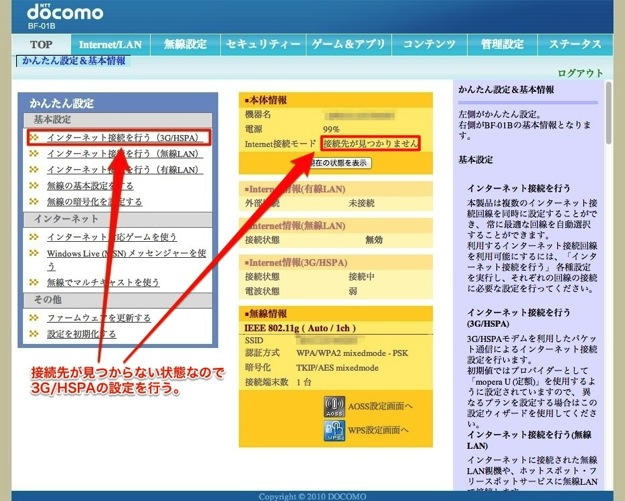
「インターネット接続を行う(3G/HSPA)」をクリックしAPN設定画面に進みます。
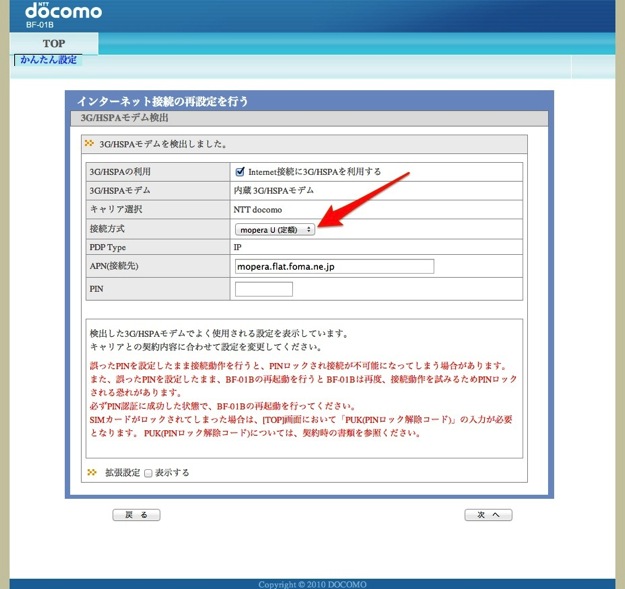
接続方式のプルダウンから「その他」を選択し、
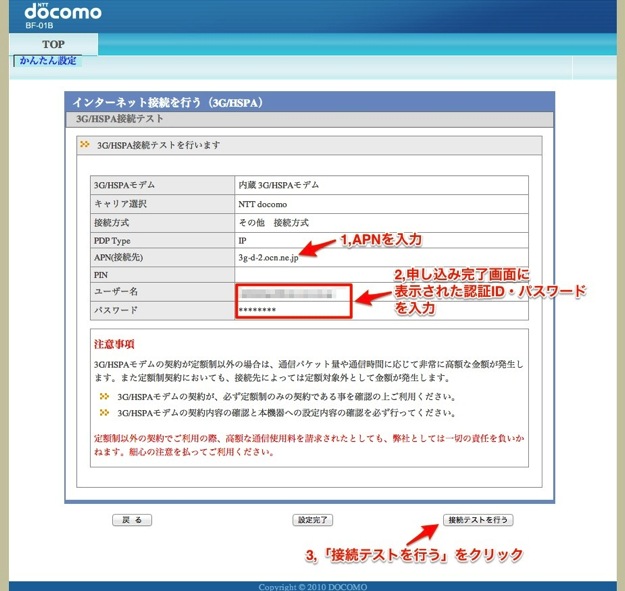
APN、ユーザー名、パスワードを入力したら、接続テストを行うをクリックします。APNは3G用とLTE用の2種類が用意されているので自分の機種に合った方を入力します。BF-01BはLTEに非対応なので3G用のAPNを使っています。
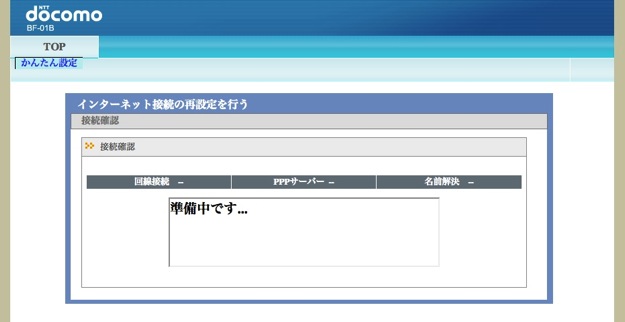
接続テストが始まると上のような画面が現れ…
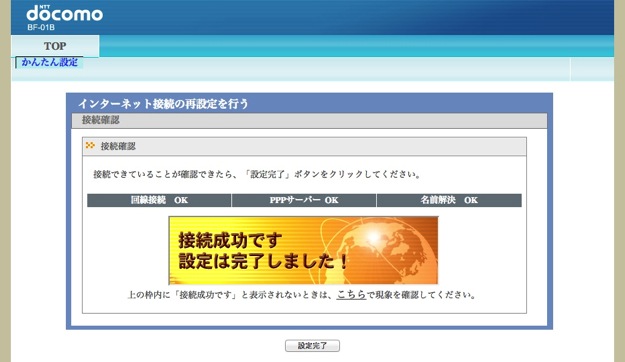
接続がうまくいくと、テストが完了した旨のメッセージが表示されます。
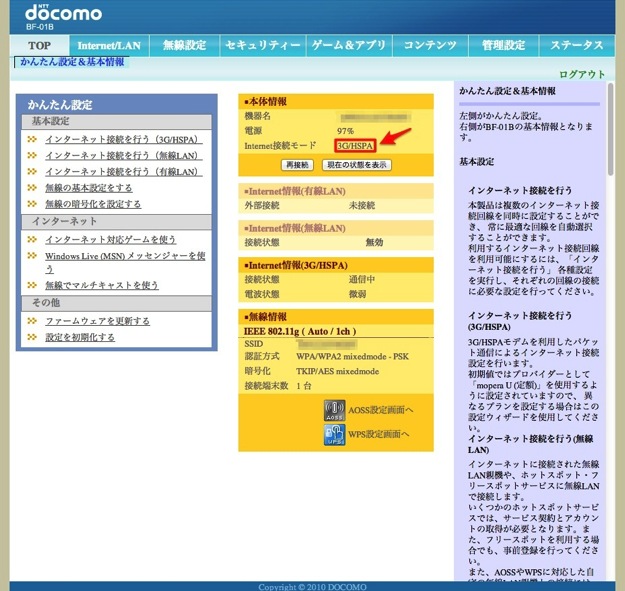
管理画面Topに戻ってみると「Internet接続モード」の項目が「3G/HSPA」に変わっていることが分かります。これでAPN設定は完了です。思う存分にインターネットを利用できるようになりました。
使用
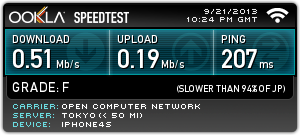
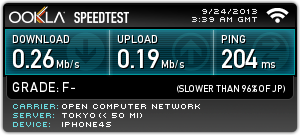
当然といえば当然なのですが公称通り500kbpsの速度が出ていました(上)。平日の昼休みにあたる12-13時には速度低下が見られましたが(下)、それ以外の時間帯では概ね安定しているようです。
Twitterや通常のブラウジングであればこの速度で何の支障もありませんでした。iTunesの試聴は他のアプリが背後で同時に通信を行っていなければつっかかりもなく聞くことができました。YouTubeなどの動画サイトはかなり厳しいですが、ある程度バッファをためてから再生すればなんとかならないこともありません。
画像のアップロードはなかなかコツがいるようで、サイズの大きなものをアップしようとすると時間がかかりすぎてタイムアウトになることがあります。画像を上げる際は事前にリサイズして容量が小さくなるよう工夫を施したほうがいいかもしれません。
所感
LTEと比較して、どうせ同じ7GB制限があるのなら500kbpsのスピードで十分ではないかと思います。せっかくLTEの高速環境があっても制限に引っかからないよう、もともと動画の視聴は抑えていたので状況はあまり変わりません。そう考えると料金の安いMVNOは十分選択肢になり得ます。また、au LTEは7GB制限後の規制速度が128kbpsになるのに対し、OCNは200kbpsとなっています。僅かな差ですが、低速環境下ではこの差がかなり効いてくると耳にしたことがあります。元の速度からの落差を考えてもOCNの200kbpsというのは有利な条件では無いでしょうか。
最後にOCNに申し込む際のTipsなのですが、翌月1日から数えて10日前に行うのがお勧めです。
説明しよう。OCN モバイル ONEは初月利用料が0円であり、また利用開始月は申込日の10日後から起算される。そのため、月はじめから10日前に申し込めば40日近く無料で通信できるのだ!!!!!!! (ババーン http://t.co/eZoefT3EdF
— Nakao UG (@nakaoyuji) September 21, 2013
以前に一度つぶやいたのですがOCNは初月無料です。そして、その初月(=利用開始月)はWebで申し込んだ日から10日後の日が含まれる月を指しています。例えば、10月を利用開始月に当てたいのならば、9月21日に申し込むことで10日+1ヶ月間無料で利用できるということです。
一部界隈では、「いや、10日後というのは申し込み日も含む10日後で、この場合は9月22日に申込まねばならない」と主張する方もいるようです。言葉のままに捉えると21日が正しいはずなのですが。私は9月21日に申し込んだのでどのように料金が請求されるか、確認されたら再び報告したいと思います(追記参照)。これからもしOCNとの契約をお考えなら、カスタマーサービスに事前に問い合わせるのが一番安全です。
自宅回線の節約はまだ色々と考えてありますので、次なる一手を講じた時になにか書きたいと思います。
追記(2014-11-29)
すごく今更ですが、無料期間40日分の請求が行われなかったことをご報告します。
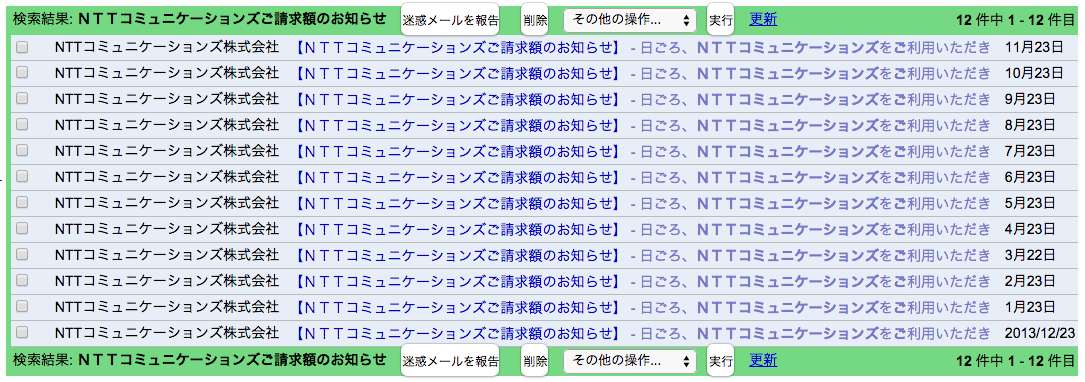
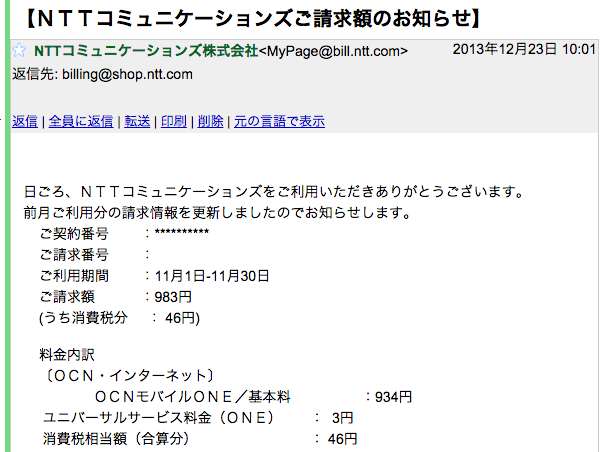
OCNでは使用月の翌月末に請求が行われます。メールのスクリーンショットから12月の請求は11月の使用分に対してのものであり、ここから9月末の10日間と10月の1ヶ月分は無料期間だったことが分かります。ということで、OCNの利用開始日とは申し込み日を含まない10日後と確認できました。